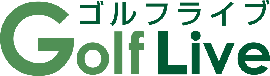お客様の登録情報に関するお問い合わせ
「ご注文確認」、「特典配信」、「配送完了」、「お問合せ」メール等を下記メールドメインから送信させて頂いております。
「@g-live.info」
大変お手数ですが、事前にゴルフライブからのメールが受信ができるように設定してください。
メール受信設定について ≫
クレジットカード情報の登録、削除、変更について
ここでは登録されているクレジットカードの情報の登録と削除、
また、自動継続会員(定期課金)サービスのお支払いクレジットカードの変更について、ご案内いたします。
<クレジットカードの登録について>
決済システム上、ご注文手続きの際にクレジットカードでのお支払いをご選択いただくと、
クレジットカードに関する情報が5件まで自動登録されます。
ご登録情報が5件以上となった場合には、そのあとに決済にご使用される新規カードは決済のみに使用され、追加登録はされません。
<クレジットカードの削除について>
『有効期限切れのカード情報をすべて削除』
『ご登録のカード情報をすべて削除』をご希望の場合には、
お問合せフォームよりその旨ご一報いただけましたらすぐに対応いたします。
『特定のカード情報のみの削除』をご希望の場合には、
お電話でのクレジットカード情報のご連絡が必要となります。
【ゴルフライブ】サポートチーム
TEL:03-5295-7356(10-15時 土日祝休)
<自動継続会員(定期課金)サービスのお支払いクレジットカードの変更について>
ご注文手続きの際に、決済のクレジットカードをご変更されますと、今後の自動継続会員サービスの決済カードも更新されます。
次回以降の定期支払いのクレジットカード情報の変更をご希望される場合は、
お手続きについてご案内いたしますので、お問合せフォームよりご連絡くださいませ。
登録情報の変更・修正について
配送先住所、電話番号、メールアドレスの
変更・修正につきましては
登録情報変更フォームよりご連絡くださいませ。
メールアドレスの変更の場合は、
決済システム、メールマガジン配信、どちらも変更いたします。
無料メール配信・DM送付(封筒の案内)を停止したい
<無料メールマガジンの解除について>
※無料動画レッスンやお得なお知らせなども配信されなくなりますのでご注意ください。
該当のメールアドレスをご連絡いただけましたら一括解除の手続きを行います。
土日祝日・年末年始休業などを除く3営業日以内に停止手続きを行いますので、手続き完了の連絡までお待ちくださいませ。
3営業日後も配信が続く場合は、該当メールアドレスをご確認の上、再度ご連絡いただけますと幸いです。
<DM(封筒の案内)の送付停止について>
DM(封筒の案内)の送付停止をご希望の場合は、
大変お手数ですが、お問い合わせフォームより該当住所などの情報をご連絡くださいませ。
<有料の会員制サービスのご解約について>
有料の会員制サービスのご解約などに関しては、
所定の退会フォームまたは下記のお問い合わせフォームよりその旨をご連絡くださいませ。
※無料メールマガジンの解除申請だけでご解約手続きは完了いたしません。
<講師別の一部解除について>
講師からのメールマガジンは
「ゴルフライブ日刊メルマガ」として一括で配信しております。
システム上、講師を選択しての配信・解除をいたしかねます。
<解除したはずなのに停止されないという場合>
メールマガジンはカテゴリごとに配信を行っております。
一部のみ配信解除の手続きがされており、
全解除の設定が行われていない可能性が考えられます。
配信・登録情報の確認をいたしますのでご一報くださいませ。
メールマガジン配信を再開してほしい
配信再開のお手続きをいたしますので
該当のメールアドレスをお知らせくださいませ。
ご注文時パスワードの登録を変更したい
ご注文時に使用するパスワードの変更は、下記よりご選択の上、それぞれお手続きくださいませ。
(1)システムでパスワードを自動発行する
(2)ご希望のパスワードに変更する
<info@g-live.info>よりメールをお送りしますので、予めメールの受信設定をお願いします。
(1)システムより自動でパスワードを発行する
下記URLの左側ログインメニュー内「パスワードをお忘れの方」より
メールアドレスとお名前(漢字)をご入力いただき、
パスワードの再発行手続きをお願い致します。
自動生成されたパスワードをシステムよりすぐにメールでお届けします。
(2)ご希望のパスワードに変更する
■パスワード:
半角英数字4桁以上(記号や空白不可/数字だけ可)のお客様のご希望のパスワードをお知らせくださいませ。
サポートチームにてご指定のパスワードに変更後、ご返信いたします。
旧漢字などの特殊文字について
ご登録いただいた氏名や配送先住所に機種依存文字、旧漢字が含まれていると文字化けします。
お名前や配送先住所が文字化けしている場合、商品をお届けできません。
ご登録の際には特殊文字を使用しないでください。
主な機種依存文字は以下をご確認ください。
<旧漢字>
濵髙寬﨑
<数字>
①②③ⅠⅡⅢ
<省略文字>
㌀№℡㍼㈱
恐れ入りますが、旧漢字は新漢字に置き換えてご入力くださいませ。
例:髙→高
丸付き数字やローマ数字を使う場合は、
アラビア数字(1,2,3など)または、漢数字(一、二、三など)を代用してください。
複数のメールアドレスを登録したい
システムでの管理上、
複数のメールアドレスのご登録はいたしかねます。
複数メールアドレスでのご登録がある状態を確認した場合、
確認の上、アカウント情報を統一させていただきます。
何卒ご理解くださいませ。
注文内容を確認したい
ご注文完了後、<info@g-live.info>から登録のメールアドレスに
「ご注文ありがとうございます」メールを自動配信しております。
こちらのメールでご注文内容が確認できます。
ご注文確認メールが届かない場合、
ゴルフライブからのメールが届かない状態にある可能性がございます。
登録メールアドレスを再度ご確認いただき、
<info@g-live.info>の受信設定を行っていただいたあとに下記よりお問い合わせくださいませ。
メールを再送させていただきます。
自宅以外の住所に発送したい
ご自宅以外の住所への発送、ヤマト運輸の営業所止めでの発送を承ります。
(※佐川急便などの別会社の営業所止め、局留めはお受付いたしかねます)
下記のどちらのケースに該当するか
ご確認の上、お手続きくださいませ。
(1)今後も同じ住所に配送の場合
(2)今回のみ登録以外の住所に配送
<今後も同じ住所に配送の場合>
ご注文時に送付先住所に情報をご入力いただければ結構です。
なお、弊社ではヤマト運輸営業所止めの発送を承ることもできます。
その際は、ご指定のヤマト運輸営業所の住所のあとに
「ヤマト運輸○○センター止」と記載くださいませ。
<今回のみ登録以外の住所に配送>
ご注文後、5時間以内に配送先住所をお知らせくださいませ。
ヤマト運輸営業所止めをご希望の場合は、
営業所名とセンターコードをご指定くださいませ。
営業所名 :
センターコード:
※誤配送を防ぐため、必ずセンターコードも
お知らせいただきますようお願い申し上げます。
・右上の「条件を絞り込む」から
【クロネコマーク】と【受取マーク】を選択の上、検索してください。
・弊社からコンビニ等への直送はできません。
コンビニ等での受取を希望される場合は、
上記URL下部の【コンビニ等への取扱店でのお荷物の受取について】を
ご確認の上、お客様ご自身でお手続きくださいませ。
・営業所での受け取りには身分証明書の提示が必要です。
ご登録氏名がアルファベット表記(ローマ字)になっている
<ご登録氏名がアルファベット表記(ローマ字)になってしまう理由について>
ご利用されているブラウザの自動入力(オートコンプリート)機能によるものの可能性があります。
クレジットカード番号を入力する際に、入力枠付近に表示される、
カード番号の選択項目を選択し、自動入力された場合に発生することがあります。
カード番号と共に登録されているカード名義がアルファベット表記のため、
選択することで自動反映され、氏名欄の漢字がローマ字表記に切り替わることがあります。
解消方法は以下2点がございます。
(1)選択項目でカード番号を選択せず、一文字ずつご入力いただく
(2)ブラウザの自動入力機能を解除していただく
※オートコンプリート機能とは
自動でIDやパスワードが表示されている場合、ご利用のブラウザ(Internet Explorer、Google、Google chrome、Edge、Safariなど)のオートコンプリート機能によるものです。
これまでに入力した文字から、次に入力される文字を予測して表示する自動保管機能で、ブラウザの設定画面から解除することが可能です。
手順については、インターネットの検索画面にて「オートコンプリート解除(スペース)ブラウザ名:Internet Explorer、edge、Chrome」などと入力すると、解除方法に関する検索結果が表示されます。
<ご登録氏名の修正方法について>
お手数ですが、氏名がローマ字になっている場合には漢字表記の修正依頼手続きをお願いします。
ご登録情報の修正依頼につきましては
登録情報変更フォームよりご連絡くださいませ。
自分のメールアドレスを確認したい
メールアドレスは、お使いのデバイスやメールソフトによって確認方法が異なります。
参考までに下記に手順をご案内いたします。
■docomo Android
メールアプリ>[メール設定] >[その他] >[マイアドレス] >マイアドレス情報の更新の [OK] >更新完了の [OK] >
[マイアドレス]にメールアドレスが表示される
■au Android
メールアプリ>左上3本線のメニューボタン>[Eメール情報]>
Eメールアドレス欄にメールアドレスが表示される
■ソフトバンクAndroid
メールアプリ>[設定] >[電話番号・メールアドレス]>[My SoftBank]>[メール設定]>[メールアドレス]
[メールアドレス]にメールアドレスが表示される
■iPhone
設定アプリ>[メール]>[アカウント]>[iCloud]>[名前、電話番号、メール]
[連絡先]にメールアドレスが表示される
【手順1】ホーム画面より[設定]をタップします

【手順2】画面を下から上にスクロールし、[メール]をタップします。
※iOS13以前は「パスワードとアカウント」もしくは「アカウントとパスワード」をタップします。

【手順3】[アカウント]をタップします

【手順4】[iCloud]をタップします。

【手順5】[連絡先]にメールアドレスが表示されます

■Gmail
ログイン>右上の「アカウントのアイコン」>
メールアドレスが表示される
【手順1】Gmailにログインします

【手順2】右上の「アカウントのアイコン」を選択します

【手順3】メールアドレスが表示されます

■Yahoo
PC>ログイン>
メールアドレスが表示される
【PC手順1】Yahooメールにログインします

【PC手順2】メールアドレスが表示されます

スマートフォン>Yahooメールアプリ>[受信箱] >メールを開封>画面上に「From」欄があり右に矢印のアイコン>
「To」欄にメールアドレスが表示される
【スマートフォン手順1】Yahooメールアプリを開き、[受信箱] をタップします

【スマートフォン手順2】メールを開封します

【スマートフォン手順3】画面上に「From」欄があり右に矢印のアイコンをタップします

【スマートフォン手順4】「To」欄にメールアドレスが表示されます

■Outlook
Microsoft Outlookで>[ファイル]タブ>[情報]>「アカウント情報」の[メールアドレス]>
登録してあるメールアドレスが一覧で表示される